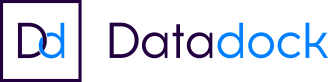Excel - Parcours complet - Cours individuel
Dernière mise à jour : 30/04/2025
Description
Jour 1 – Fondamentaux d'Excel
Présentation et personnalisation de l'environnement
- Présentation et découverte d'un tableur – Appréhender la terminologie (classeur, feuille, cellule…)
- Découvrir l'interface: la barre d'outils d'accès rapide, le ruban (onglets et groupes), les onglets contextuels, le lanceur de boîte de dialogue, le menu backstage
- Découvrir les différents modes d'affichage et leur utilité
- Utiliser la barre d'état, le zoom et les options d'affichage
Gérer des classeurs Excel
- Créer , ouvrir et enregistrer un classeur
Sélections, poignée de recopie et série
- Sélectionner des cellules, colonnes et lignes
- Utiliser de la poignée de recopie et sa balise
Saisir des données et des formules de calcul
- Différencier les types de données (Texte, Nombre, Date, ...)
- Saisir, modifier, corriger, copier et déplacer des données
- Créer des formules de calcul simple : opérateurs +, -, *, /
- Utiliser les principales fonctions (Somme, Moyenne, Nbval, Min, Max...)
- Recopier des formules
Mettre en forme des cellules et des données
- Mettre en forme des cellules : police, alignement, bordures, fusionner des cellules...
- Appliquer un format de nombre (monétaire, pourcentage…)
- Ajuster la largeur des colonnes / la hauteur des lignes
- Appliquer une mise en forme conditionnelle simple
Mettre en page et imprimer des classeurs
- Mettre en page le classeur (orientation, marges, mise à l'échelle...)
- Création des en-têtes et pieds de pages simples
- Aperçu avant impression et impression
Jour 2 – Gestion des feuilles et des graphiques
Modifier un tableau
- Effacer sélectivement : contenu, mise en forme, lien hypertexte…
- Les déplacements et sélections rapides
- Utiliser le copier / collage spécial
- Générer de longues séries par boîte de dialogue (jours ouvrés, mois…)
- Créer des formats de nombres ou de dates personnalisés
- Remplir une colonne entière de données avec le remplissage instantané (A partir de la version 2013)
Gestion des feuilles du classeur
- Créer, Supprimer, Déplacer
- Couleur d'onglet
- Copier une feuille dans le même classeur ou dans un autre
- Lire 2 feuilles côte à côte
Les formules de calculs
- Recopie d'une formule : les références absolues, mixtes et relatives
Représenter des données chiffrées sous forme de graphique simple
- Outil d'aide au choix du type de graphique (courbes, secteurs…)
- Créer et déplacer un graphique simple
- Sélectionner et mettre en forme les éléments d'un graphique (axes, titre, légende, séries…)
- Ajouter et supprimer des éléments (étiquettes, titres d'axe…)
- Imprimer et mettre en page un graphique
Jour 3 – Formules de calculs avancées
Créer des formules de calculs avancées
- Utiliser l'assistant fonction pour créer des formules imbriquées
- Gérer les noms de cellules en cas de recopie de feuilles
- Créer des formules de calcul entre feuilles d'un même classeur ou entre feuilles de classeurs différents
- Gérer les liaisons entre classeurs
- Calculs conditionnels : SI, SOMME.SI.ENS,NB.SI.ENS, SIERREUR...
- Fonctions imbriquées
- Les fonctions de la catégorie TEXTE, DATE ou INFORMATIONS
- Gérer les erreurs dans les calculs
- Les fonctions qui permettent de rechercher interactivement des données dans un tableau (RECHERCHEV, INDEX, EQUIV…)
- Fonctions de date : DATEDIF, MOIS.DECALER, FIN.MOIS
Organiser la protection de ses données
- Protection des cellules
- Protection des feuilles
- Protection du classeur
Jour 4 – Analyse de données avec tableaux et graphiques
Manipuler et imprimer de grands tableaux
- Figer les volets, zooms d'impression, répétition des titres, modifier l'ordre des pages…
- Exploiter le mode Mise en page et le mode Aperçu des sauts de page
- Convertir une plage ordinaire en tableau de données (et inversement)
- Comportements spécifiques aux tableaux de données (colonne calculée, sélection, ligne Total, styles…)
- Trier des données (nombres, texte, dates, par couleur, tris multi-niveaux)
- Filtrer les données (nombres, textes ou dates)
- Faciliter et augmenter la lisibilité des filtres par l'ajout de segments
Les tableaux croisés dynamiques
- La création d'un tableau croisé dynamique simple
- Ajouter des données calculées et spécifier la synthèse à utiliser
- Actualiser un tableau croisé dynamique ou plusieurs tableaux croisés dynamiques
- Formats numériques des données
- Filtrer un tableau croisé dynamique
- Utiliser les segments pour filtrer un tableau croisé dynamique
- Regrouper ou Dissocier les données
- Insérer une chronologie sur un tableau croisé dynamique
- Afficher les valeurs d'un champ en pourcentage, en différence...
- Modifier la mise en forme d'un tableau croisé
- Création d'un Graphique Croisé Dynamique à partir d'un Tableau Croisé
Aller plus loin avec les tableaux croisés dynamiques
- Ajouter des champs calculés dans un tableau croisé
- Connecter un segment sur plusieurs tableaux croisés dynamiques
- Utiliser les données de plusieurs tableaux dans un tableau croisé dynamique
Jour 5 – Outils d'analyse et cas pratiques
Les outils d'analyse :
- Supprimer les doublons
- Consolider
- Convertir
- Valider les données
Cas pratiques d'entraînement et révisions
Passage de la certification TOSA Excel (RS: 5252)
Objectifs de la formation
- Utiliser efficacement les fonctionnalités de base et avancées d'Excel
- Illustrer les données avec des graphiques
- Structurer, analyser et exploiter des données
Public visé
Informations sur l'admission
Pour les formations qui nécessitent des prérequis les groupes de niveaux sont établis en fonction des résultats aux tests de positionnement.
Délai d'accès maximum : 2 mois,
sauf intra-entreprise ou spécifique : 4 semaines
Prérequis
Modalités pédagogiques
Modalités de formation:
- Formation réalisée en présentiel, à distance ou mixte,
- Toutes nos formations peuvent être organisées dans nos locaux ou sur site
- Présence signée en demi-journée, questionnaires d'évaluation de la satisfaction en fin de stage et 60 jours après, certificat de réalisation.
- Horaires de la formation: 9h - 12h30 et 13h30 - 17h.
- Les horaires de la formation sont adaptables sur demande.
Moyens et supports pédagogiques
- Formateur expert dans le domaine
- Formation basée sur une alternance d'apports théoriques et de mises en pratique (méthode expositive 50%, méthode active 50%)
- Support de cours remis à chaque participant
- Formations en présentiel :
- Dans nos locaux : nos salles sont équipées d'ordinateurs (pour les thématiques qui le nécessitent), de tableaux blancs, de paperboards et de vidéoprojecteurs
- Sur site client : il conviendra de s'assurer en amont des équipements nécessaires au bon déroulé de la formation. Si besoin, la fourniture de matériel par AFIB ferait l'objet d'une tarification supplémentaire.
- Formations en distanciel : utilisation d'un logiciel de visioconférence (Teams ou autre) pour assurer les interactions avec le formateur et les autres stagiaires. Les modalités de connexion sont indiquées lors de l'envoi de l'invitation individuelle aux participants.
- Création d'un espace par participant à notre plateforme de gestion Dendréo (informations détaillées sur la formation, émargements électroniques, questionnaires de satisfaction, ressources pédagogiques). Les modalités d'accès à cet espace sont indiquées dans l'invitation individuelle aux participants ou éventuellement par le formateur à l'entrée en formation.
Modalités d'évaluation et de suivi
- Evaluation des acquis tout au long de la formation : QCM, mises en situation, TP, évaluations orales…
Informations sur l'accessibilité
L'accessibilité des personnes en situation de handicap au cœur de nos préoccupations !En leur qualité d'Établissements recevant du public (ERP), les organismes de formation doivent respecter les dispositions en matière d'accessibilité des personnes en situation de handicap.
AFIB aménage et adapte ses installations et ses formations pour les rendre accessibles aux personnes handicapées, quel que soit leur handicap.
Un accueil adapté
Si vous êtes en situation de handicap, contactez nous avant le début de votre formation pour que nous puissions vous orienter efficacement et vous accueillir dans les meilleures conditions.
Des locaux aménagés
Nous aménageons l'accès à nos locaux et aux postes de travail en fonction des handicaps des personnes.
- Salles de cours et commodités adaptées au rez-de-chaussée (Mérignac)
- Salles de cours et commodités au premier étage avec ascenseur (Périgueux)
Notre parking est équipé d'une place réservée et nos locaux sont accessibles par une rampe d'accès pour les personnes à mobilité réduite.